對於從事表格處理的夥伴來說,Excel表格中文字行間距的調整是一個常見的需求。本文由php小編柚子為你詳細介紹Excel表格文字行間距調整的具體操作步驟,幫助你解決表格排版中的難題。請繼續閱讀以獲取具體指導。
1.開啟Excel,新建一份表格。
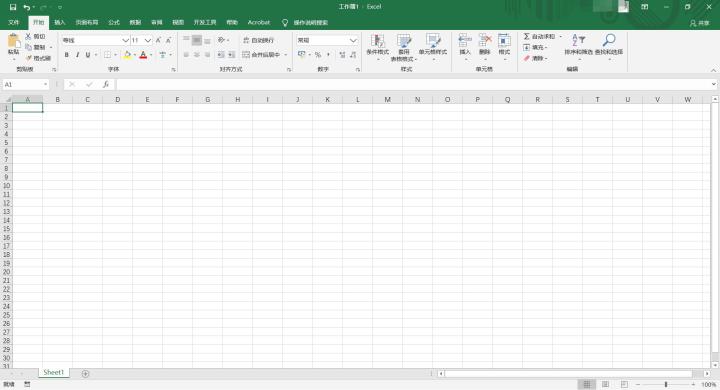
2.輸入需要調整的內容,可以使用快速鍵【Alt 回車】進行換行操作。
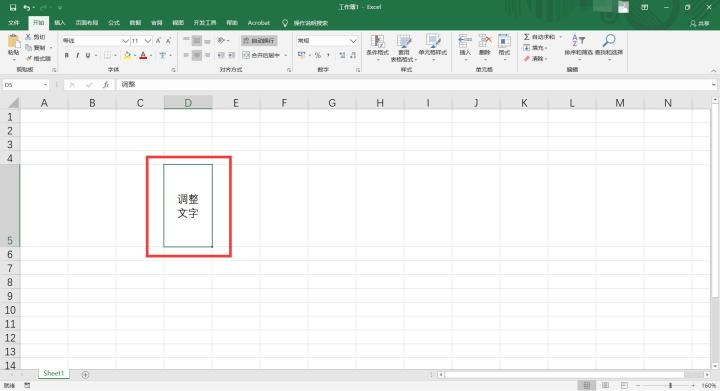
3.右鍵點選儲存格,點選選擇【設定儲存格格式】。
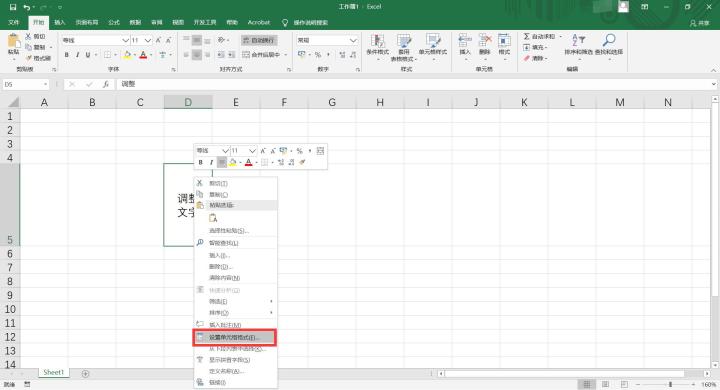
4.在設定視窗中,點選【對齊】設定。
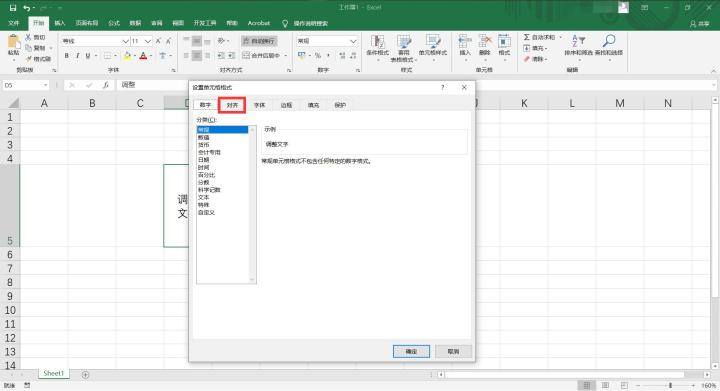
5.在【垂直對齊】的選項中,選擇【分散對齊】,然後點選【確定】按鈕完成設定。
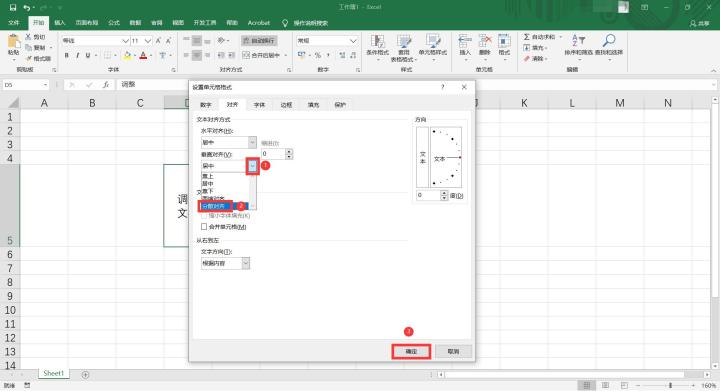
6.效果如圖所示,文字間的行距已調整完畢。
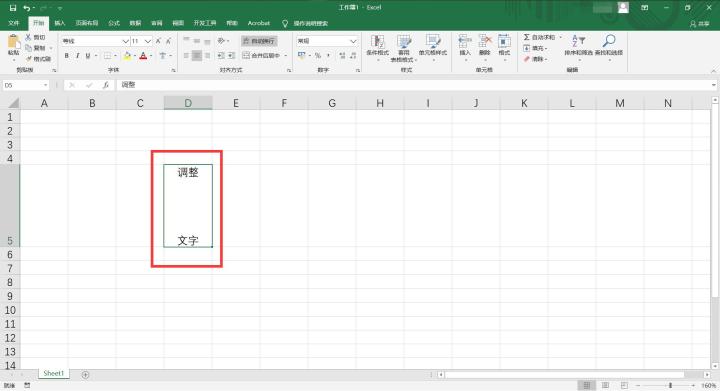 #
#
以上是Excel表格文字行間距調整流程介紹的詳細內容。更多資訊請關注PHP中文網其他相關文章!




